Windows 10: Das ändert sich für Windows-7-Nutzer
Wer von Windows 7 auf Windows 10 umsteigt, muss sich auf Änderungen einstellen. Wir verraten, wo Sie sich umgewöhnen müssen.
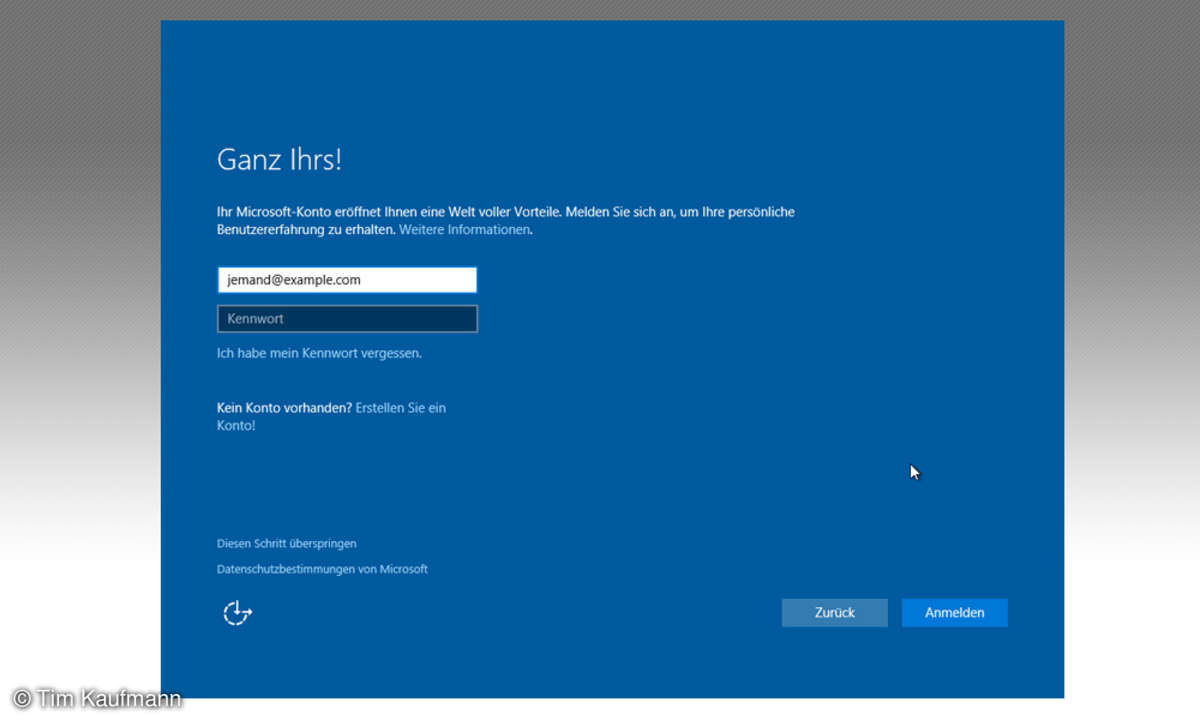
Microsoft-Konto vs. lokales Benutzerkonto
Schon bei der Einrichtung von Windows 10 werden Sie gefragt, ob Sie sich mit einem Microsoft-Konto bei Windows anmelden möchten. Das lässt sich in etwa vergleichen mit der Anmeldung per iCloud an einem Mac oder einem iPhone, beziehungsweise mit einem Google-Konto bei Android. Wenn Sie sich mit einem Microsoft-Konto anmelden, werden viele Einstellungen für den Desktop (inklusive ihres Bildschirm-Hintergrunds) zwischen ihren verschiedenen PCs miteinander synchronisiert.
Am unteren Rand des Setup-Assistenten finden Sie einen Link, über den Sie das Microsoft-Konto überspringen und ein klassisches, lokales Benutzer-Konto einrichten können.
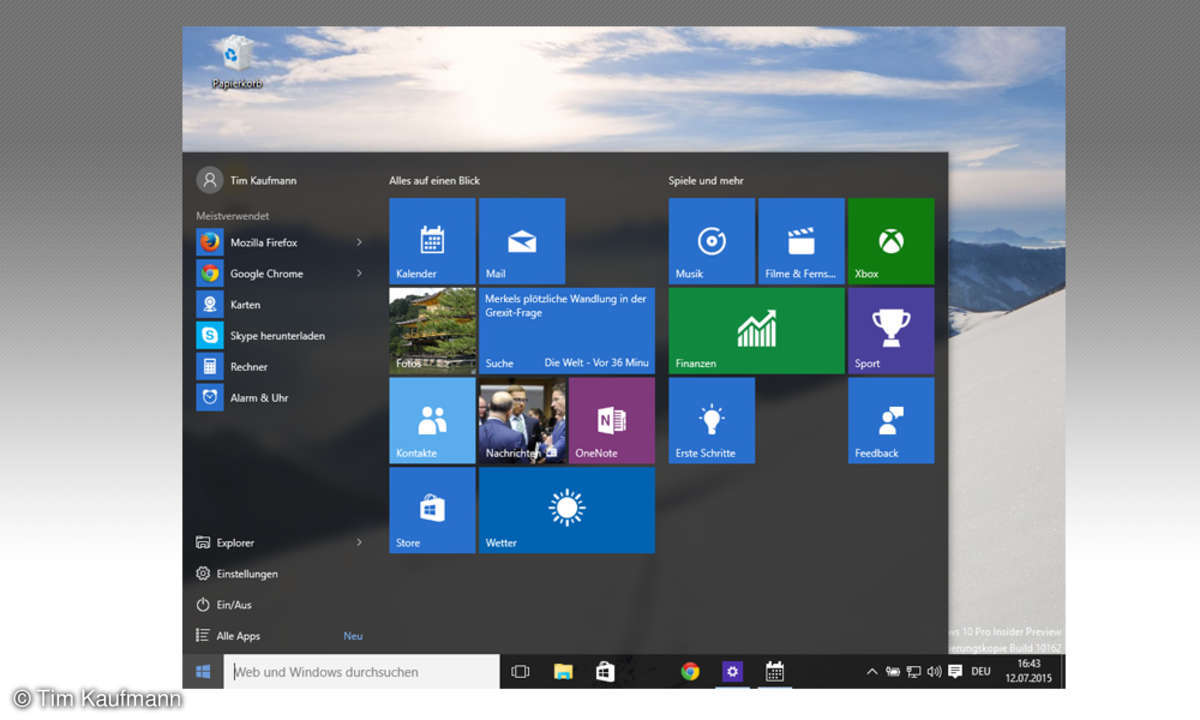
Das neue Startmenü
Das Startmenü unterscheidet sich deutlich von dem, das sie aus Windows 7 kennen. Die neuen Live-Kacheln, die viele Nutzer vom Wechsel auf Windows 8 abgehalten haben, gibt es auch hier. Aber keine Sorge: Sie können diese alle entfernen, wenn Sie sie nicht mögen. Klicken Sie sie einfach mit der rechten Maustaste an und wählen Sie die entsprechende Option aus dem Kontextmenü.
Abgesehen davon enthält das Startmenü trotz der geänderten Optik alle Funktionen, die sie auch von Windows 7 kennen. Sie finden hier alle ihre installierten Anwendungen und können Ihren PC schlafen legen, herunterfahren sowie neu starten. Durch ziehen am Rand des Startmenüs können Sie dessen Größe verändern.
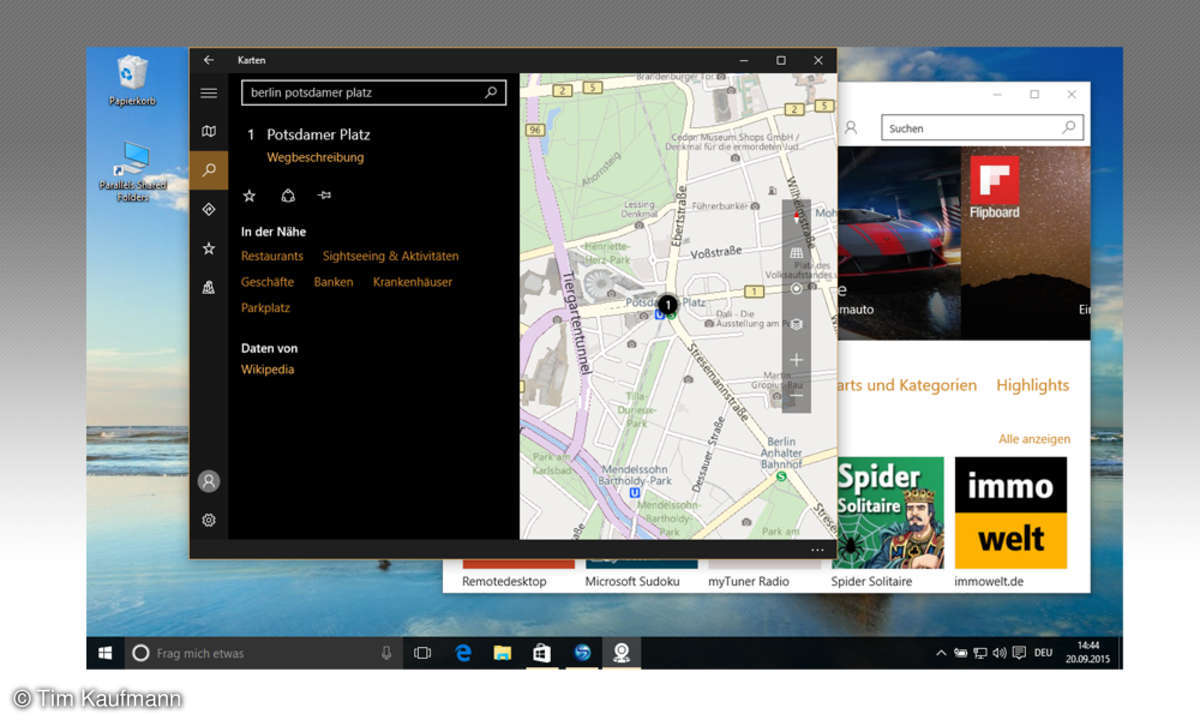
Universal Apps und Windows Store
Viele der mit Windows 10 gelieferten Apps sind so genannte Universal Apps. Anders als bei Windows 8 laufen diese unter Windows 10 aber auch als Fenster auf dem Desktop, und nicht nur im Vollbild.
Neue Apps installieren Sie - wie Smartphone-Apps - mit Hilfe der in Windows 10 integrierten Windows-Store-App. Auch in dieser Hinsicht erinnert Windows 10 an ein mobiles Betriebssystem. Eine Möglichkeit, Universal Apps aus dem Internet herunterzuladen – unter Umgehung des Stores – gibt es nicht. Andere Anwendungen können Sie aber wie gewohnt aus dem Internet herunterladen und installieren. Klassische Anwendungen und Universal Apps aus dem Store laufen einträchtig nebeneinander her.
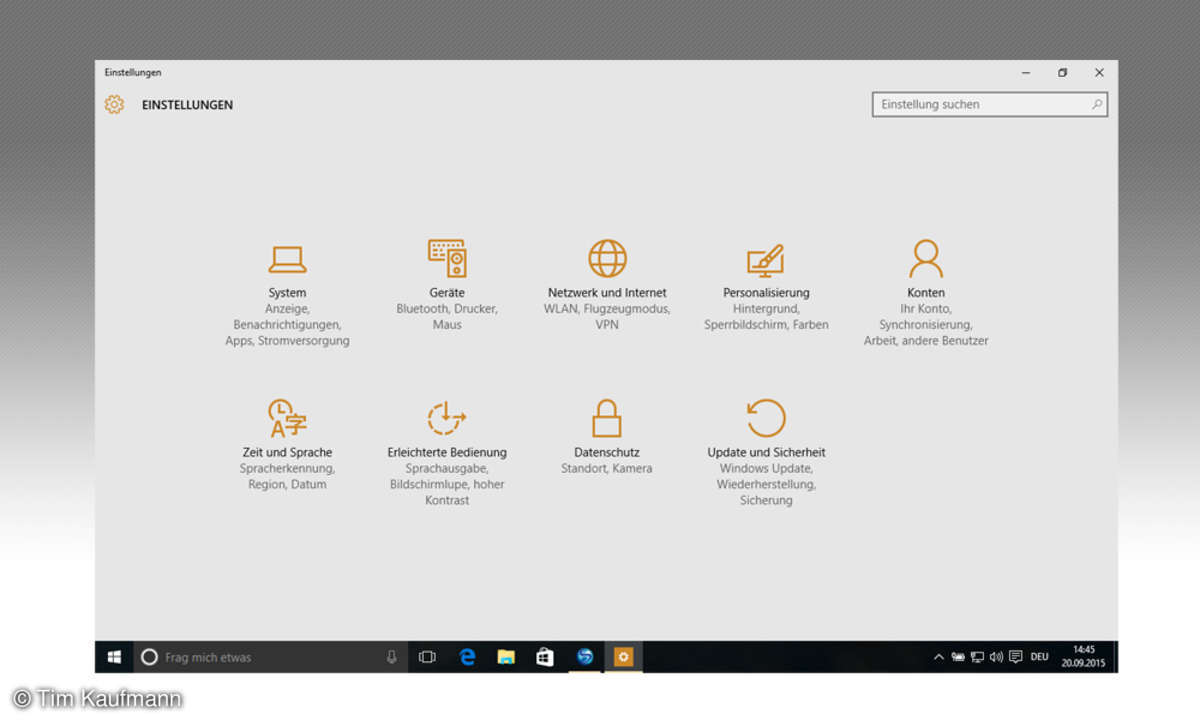
Einstellungen und Systemsteuerung
Der Eintrag "Einstellungen" im Startmenü bringt Sie direkt zur neuen Einstellungen-App. Dabei handelt es sich um die Weiterentwicklung der PC-Einstellungen von Windows 8. Microsoft tastet sich hier langsam aber sicher zu einer benutzerfreundlicheren Alternative zur Systemsteuerung voran. Die Einstellungen-App enthält aber bei weitem nicht alle Optionen der klassischen Systemsteuerung. Deshalb wird letztere auch nach wie vor mitgeliefert. Grundprinzip: neue Einstellungen finden Sie vor allem in der App, während bewährtes, das Sie schon von Windows 7 kennen, sich eher in der Systemsteuerung wiederfindet.
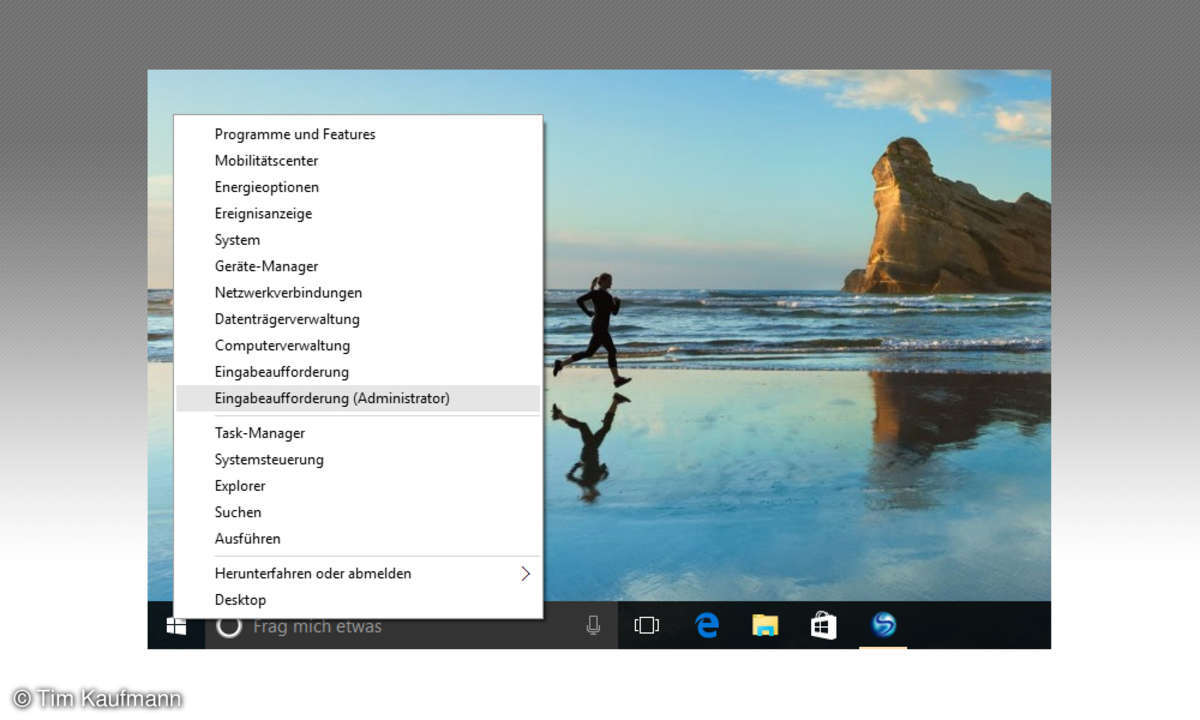
Systemsteuerung
Windows 10 bringt eine nette Abkürzung mit, über die Sie die Systemsteuerung und andere wichtige Funktionen schneller erreichen als noch unter Windows 7. Klicken Sie dazu den Start-Knopf mit der rechten Maustaste an oder drücken Sie die Tastenkombination Windows + X.
Die neue "Zurücksetzen-Option" ist Ihnen ebenfalls noch nicht begegnet, wenn Sie Windows 8 ignoriert haben. Mit deren Hilfe können Sie Ihren Computer in den Auslieferungszustand zurückversetzen, ohne Windows neu zu installieren. Nach unserer Erfahrung funktioniert das aber nicht immer mit 100-prozentiger Genauigkeit.
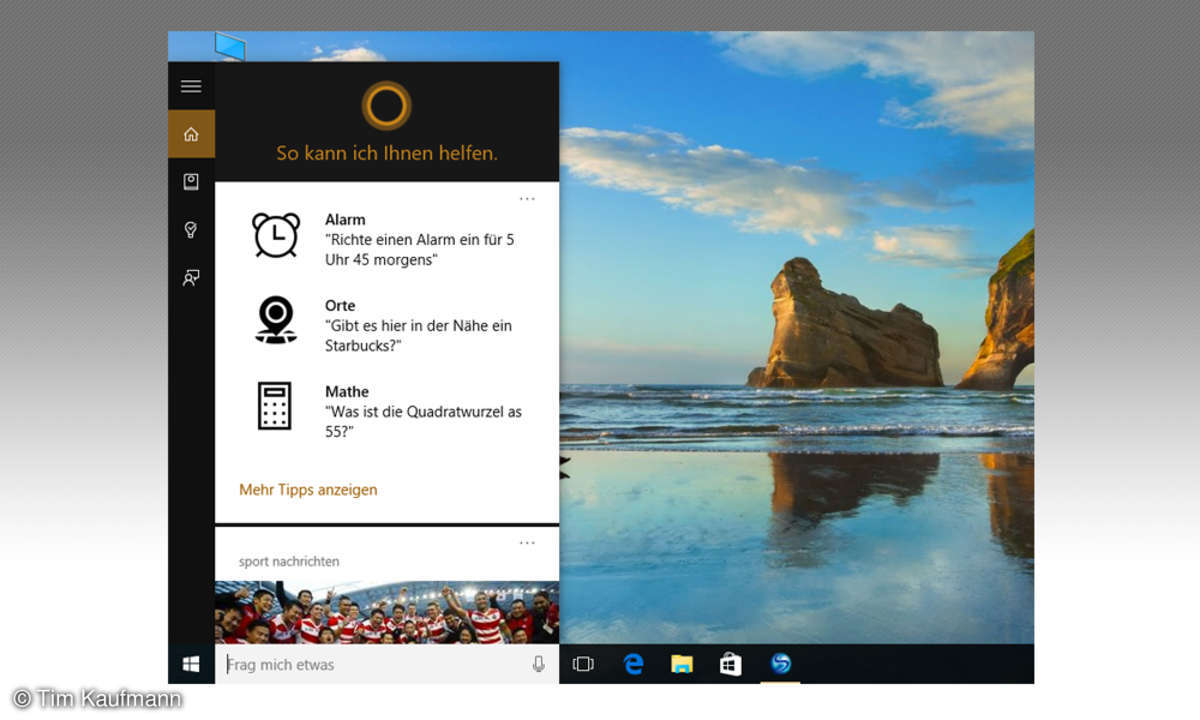
Cortana und Task View in der Taskbar
Die Windows Taskbar hat sich deutlich verändert, erinnert in Windows 10 aber wieder deutlich stärker an die von Windows 7. Neu ist das mit "Web und Windows durchsuchen" oder "Frag mich etwas" beschriftete Eingabefeld. Dahinter steckt Microsofts digitale Assistentin Cortana, die Sie per Sprache oder Texteingabe steuern. Cortana liefert Vorschläge, Ideen, Erinnerungen und mehr. Die Funktion nutzt Standortdaten, Kontakte, Spracheingaben, Informationen aus E-Mails, dem Browser- und Suchverlauf und vieles mehr, um Sie kennen zu lernen und ihre Funktion laufend zu verbessern.
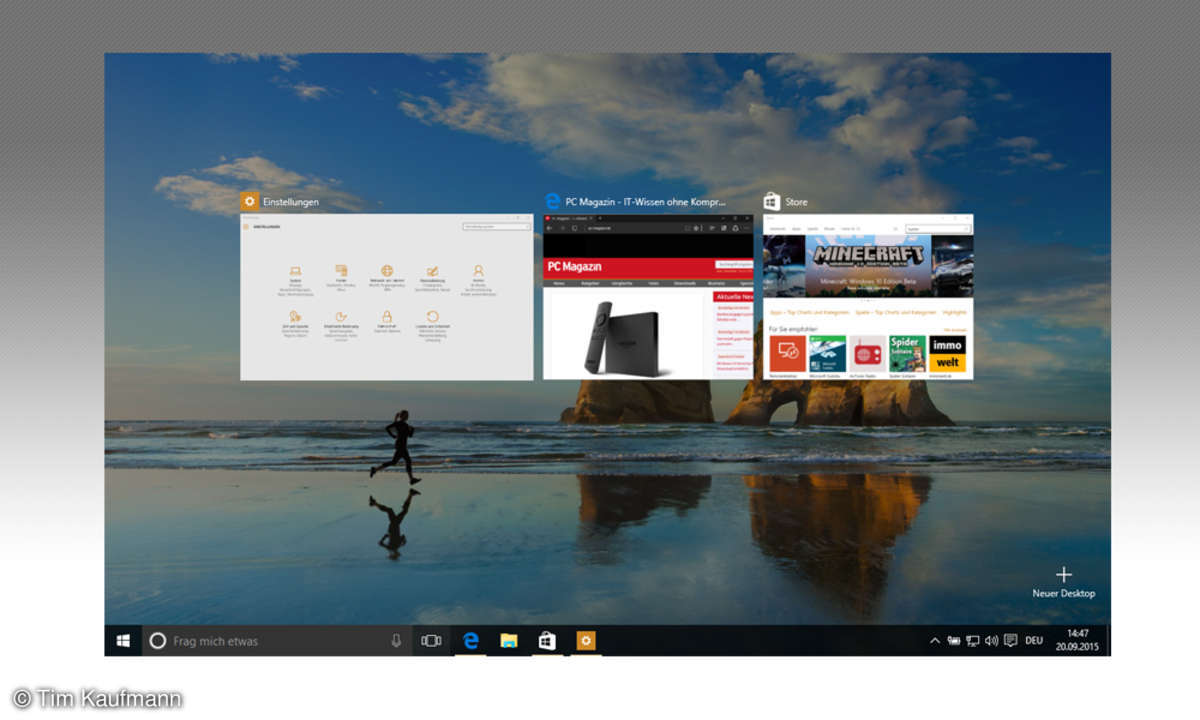
Virtuelle Desktops
Außerdem findet sich der neue Task-View-Knopf in der Startleiste. Mit seiner Hilfe öffnen Sie eine Übersicht der laufenden Programme und gelangen zu den ebenfalls neuen, virtuellen Desktops. Danke virtueller Desktops können Sie Fenster in beliebigen Kombinationen auf mehreren Ebenen anordnen und zwischen diesen Ebenen – eben den virtuellen Desktops – Hin-und her wechseln. So können Sie sich zum Beispiel einen Desktop für Ihre Arbeit und einen für die Kommunikation per E-Mail und Chat einrichten.
Wenn Sie das Suchfeld und den Task Viewer nicht mögen, können Sie beide Elemente über einem rechten Mausklick aus der Task-Leiste verbannen.
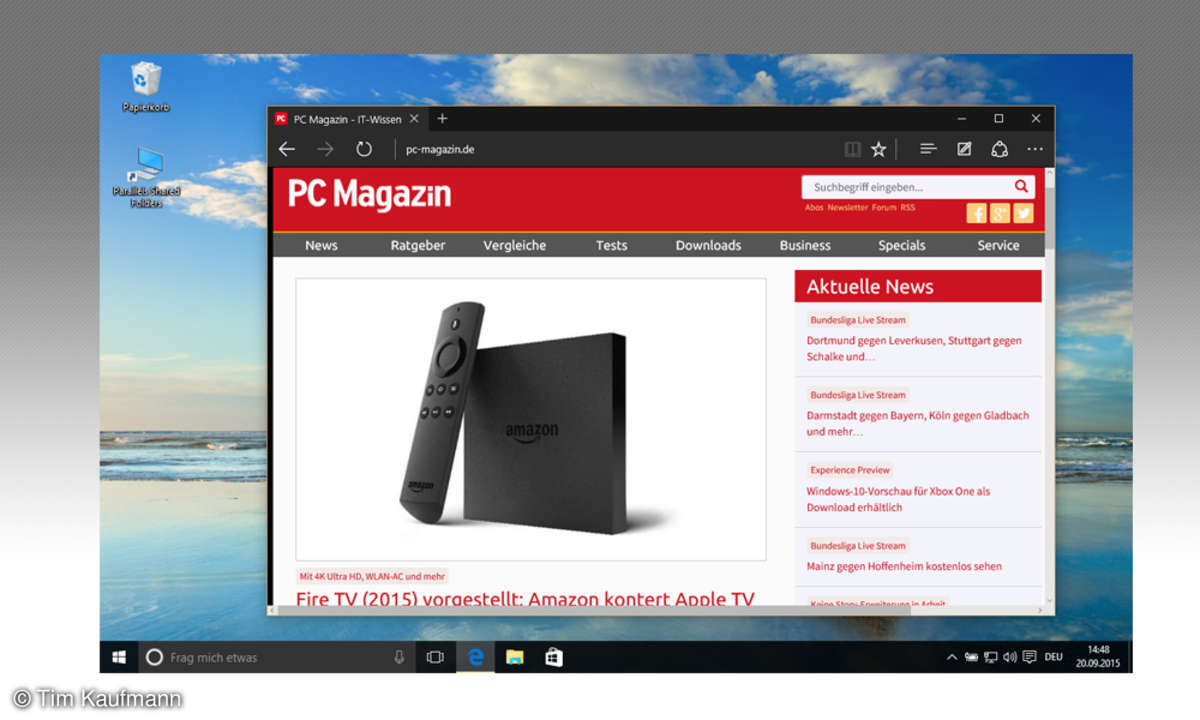
Edge ersetzt den Internet Explorer
Unter Windows 10 ist der in die Jahren gekommene Internet Explorer nicht mehr der Standard-Browser. Microsoft liefert ihn zwar weiterhin mit, geht dabei aber davon aus, dass er vor allem für alte Websites im Firmenumfeld benötigt wird. Der neue Standardbrowser heißt Edge. Er ist deutlich schneller als Internet Explorer und technisch moderner. Dadurch zeigt er viele Websites flotter und mit allen dort gebotenen Funktionen an. Allerdings sind längst nicht alle aus Internet Explorer gewohnten Funktionen schon in Edge angekommen. Von daher ist es gut möglich, dass Sie zunächst weiter mit Internet Explorer surfen werden oder einen der alternativen Browser installieren. Einen Vergleich von Edge mit Chrome und Firefox haben wir bereits veröffentlicht.
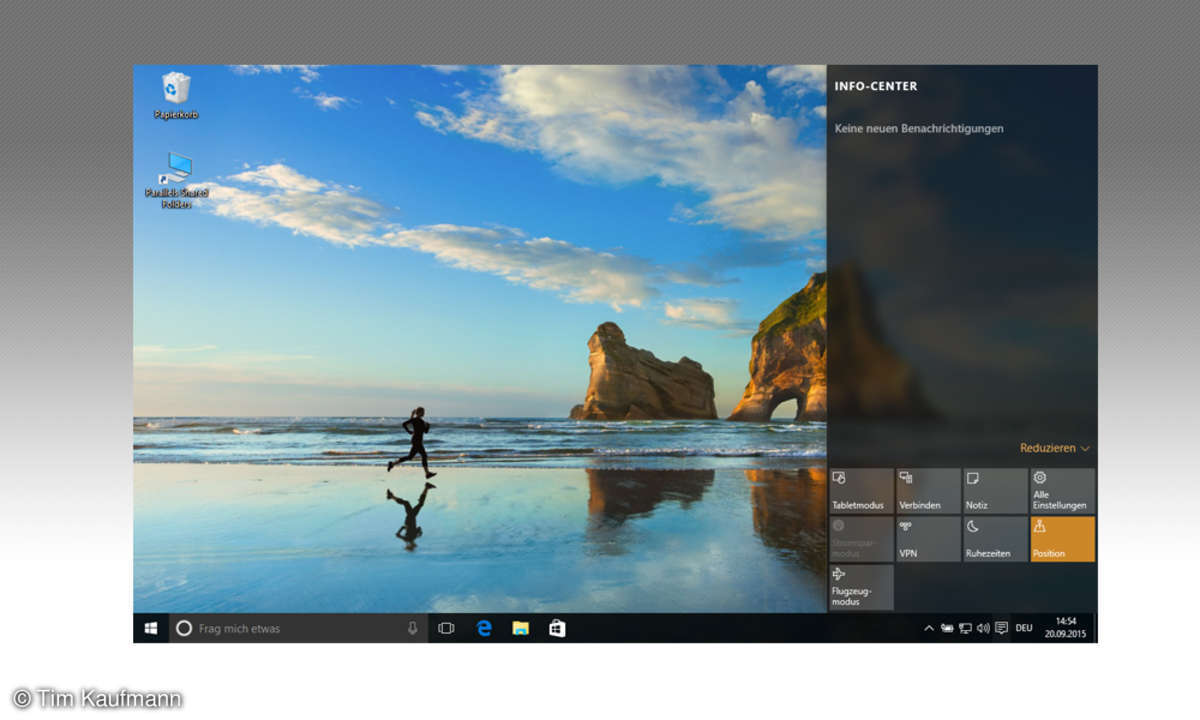
Info-Center
Als eine der praktischsten Neuerungen von Windows 10 sehen wir das Info-Center. Hier sammelt Windows alle Nachrichten von ihren verschiedenen Programmen. So können Sie zum Beispiel Hinweise aus dem Kalender, einen abgeschlossenen Download des Browsers, oder die nächste anstehende Aufgabe aus der To-Do-Liste auf einen Blick erfassen. Das bietet deutlich mehr Übersicht als die gelben Sprechblasen, die Windows 7 oberhalb der Task-Leiste angezeigt hat. Außerdem finden Sie im Info-Center einige Einstellungsmöglichkeiten, auf die Sie hier besonders schnell zugreifen können. Dazu gehört auch der neue Tablet-Modus. Er erleichtert die Bedienung von Windows ohne Maus und Tastatur, nur mit dem Finger.
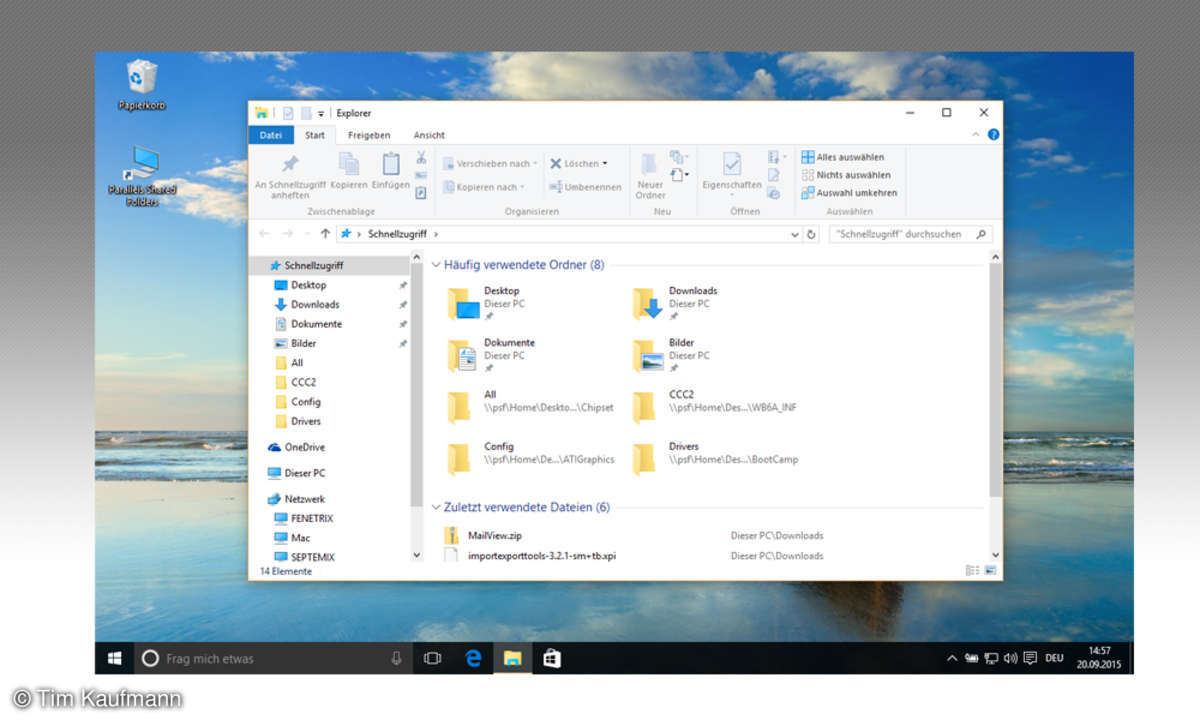
Explorer
Den Datei-Manager Explorer steuern Sie jetzt auch über ein Ribbon. Diese wuchtige Menüleiste kennen Sie vielleicht schon von Office, wo Microsoft sie bereits 2006 eingeführt hat. Um schneller auf kürzlich geöffnete Dateien zuzugreifen bietet der Explorer die neue Übersicht namens Schnellzugriff an. Beim Kopieren und Verschieben von Dateien zeigt der Explorer mehr Informationen an als unter Windows 7. Außerdem lassen sich ISO-Dateien ohne zusätzliche Software öffnen.
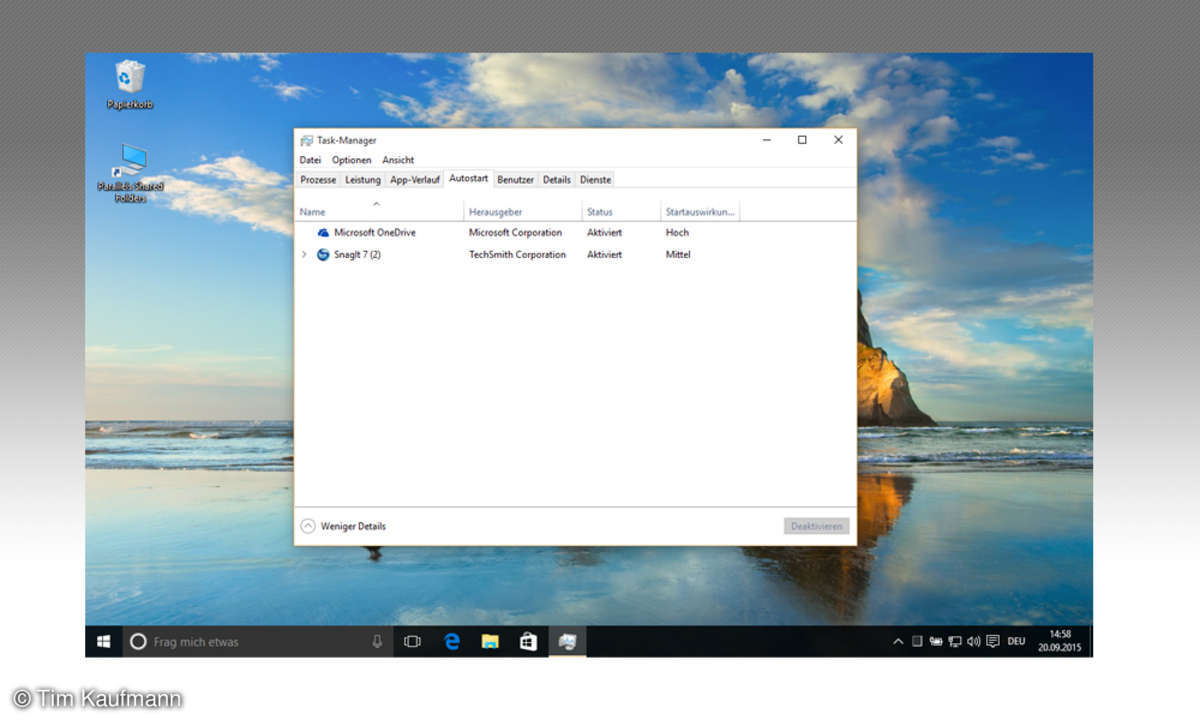
Task-Manager
Der Task-Manager von Windows 10 zeigt Ihnen deutlicher als der von Windows 7, welche Programme gerade Systemleistung verbrauchen. Außerdem können Sie von hier aus Autostart-Programme ohne zusätzliche Software managen.